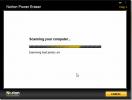Τρόπος ενημέρωσης προγραμμάτων οδήγησης συσκευών στα Windows 7
Όπως και το λογισμικό, τα προγράμματα οδήγησης συσκευών ενημερώνονται από τους κατασκευαστές τους. Αυτές οι ενημερώσεις γίνονται για να αφαιρέσετε τυχόν σφάλματα ή για να προσθέσετε κάποια πρόσθετη λειτουργικότητα στο υλικό. Έτσι με αυτόν τον τρόπο οι κατασκευαστές προσπαθούν να βελτιώσουν την απόδοση των συσκευών. Συνιστάται πάντοτε να ενημερώνετε τακτικά τα προγράμματα οδήγησης ώστε οι συσκευές του συστήματός σας να λειτουργούν άψογα. Ακολουθούν τα βήματα που πρέπει να ακολουθήσετε για να ενημερώσετε τα προγράμματα οδήγησης συσκευών στα Windows 7.
Σημείωση: Αυτή είναι μια πολύ βασική ανάρτηση στόχευσης για τους χρήστες που κάνουν αναβάθμιση από Windows XP σε Windows 7.
Κάντε κλικ Αρχή, πληκτρολογήστε devmgmt.msc και πατήστε Εισαγω.

Διαχειριστή της συσκευής θα ανοίξει και θα εμφανιστεί η λίστα όλων των συσκευών, τώρα κάντε δεξί κλικ στη συσκευή και επιλέξτε Ενημέρωση λογισμικού προγράμματος οδήγησης στο μενού περιβάλλοντος. Εναλακτικός τρόπος για να ανοίξετε τη Διαχείριση συσκευών είναι να κάνετε δεξί κλικ
Υπολογιστές, Κάντε κλικ Διαχειρίζονταικαι μετά επιλέξτε Διαχειριστή της συσκευής από την αριστερή πλευρική γραμμή.
Τώρα, επιλέξτε Αναζήτηση αυτόματα για ενημερωμένο λογισμικό προγράμματος οδήγησης εάν δεν έχετε αντίγραφο του προγράμματος οδήγησης εκτός σύνδεσης (σε αυτήν την περίπτωση θα αναζητήσει τις ενημερώσεις του προγράμματος οδήγησης από το Διαδίκτυο) ή μπορείτε να χρησιμοποιήσετε τα προγράμματα οδήγησης για τα οποία δημιουργήσατε αντίγραφα ασφαλείας στον υπολογιστή σας κάνοντας κλικ στο Περιηγηθείτε στον υπολογιστή μου για λογισμικό προγράμματος οδήγησης.

Αυτό είναι όλο. Απολαμβάνω!
Έρευνα
Πρόσφατες δημοσιεύσεις
Αναζήτηση, αναγνώριση και επίλυση σπασμένων συντομεύσεων
Για μια χρονική περίοδο πολλές μη εγκατεστημένες εφαρμογές μπορούν ...
Αποκτήστε την οθόνη έναρξης των Windows 8 και τη γραμμή Charms στα Windows 7
Ακόμα και πριν από την κυκλοφορία του, τα Windows 8 έχουν υποβληθεί...
Norton Power Eraser: Τελευταία λύση ενάντια σε κακόβουλα προγράμματα και ιούς
Οι ιοί μπορεί να είναι ενοχλητικοί, ειδικά αν έχετε δοκιμάσει κάθε ...